ファックスは少し時代遅れかもしれませんが、電子メール、メッセージ、電話よりも好む人もいます。そして Windows 11 にはファックス カバーページ エディターが付属しており、次のファックスのスタイリッシュなカバーページをデザインできます。
この記事では、Windows 11 でファックス カバーページ エディターを開く方法について説明します。
1. Windows 検索ツールを使用する
Windows 検索機能を使用すると、Windows コンピューター上のファイルやアプリケーションを簡単に見つけることができます。ファイル、フォルダー、プログラム、設定をすばやく見つけることができる強力な検索ツールです。Windows 11 でファックス カバーページ エディターを探している場合は、次の手順に従います。
- タスクバーのWindows アイコンをクリックしてスタート メニューを開きます。
- 検索ボックスに「fxscover」と入力し、上位の結果を選択します。
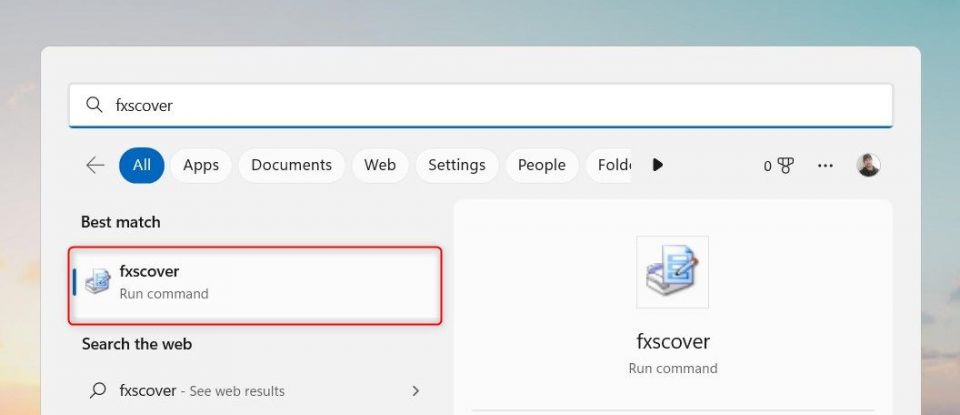
これで、コンピューターでファックス カバーページ エディターが実行されます。
2. 実行コマンド ダイアログ ボックスを使用する
Windows 11 の実行ダイアログ ボックスは、プログラムをすばやく起動したり、設定にアクセスしたりするための強力で便利なツールです。実行コマンドを使用してファックス カバーページ エディターを開くには、次の手順に従います。
- キーボードでWin + Rを押して、実行ダイアログ ボックスを開きます。
- テキスト フィールドに「fxscover」と入力し、Enterキーを押すか、OKをクリックします。

ファックス カバーページ エディターがシステムで実行されているはずです。ここから、用意されているテンプレートをカスタマイズしたり、WordPad や他のワープロを使って最初から独自のテンプレートを作成したりすることができます。
3. Windows ファイル エクスプローラーを使用する
ファックス カバーページ エディターにアクセスするもう 1 つの簡単な方法は、Windows ファイル エクスプローラーを使用することです。これを行うには、次の手順に従います。
- Windows ファイル エクスプローラーを開きます。
- アドレス バーに「fxscover」と入力し、Enterキーを押します。
これにより、独自のカバーページを作成するために必要なすべてのツールが揃った新しいウィンドウが開きます。
4. コマンド プロンプトを使用する
コマンド プロンプトは、必要なほとんどすべてのプログラムにアクセスできる Windows オペレーティング システムに組み込まれた機能です。コマンド ライン メソッドを好む場合は、コマンド プロンプトを使用してファックス カバーページ エディターを開くことができます。方法を以下に示します。
- スタートを右クリックし、メニュー リストから実行を選択します。
- ダイアログ ボックスに「cmd」と入力し、OKをクリックします。
- コマンド プロンプト ウィンドウが開いたら、「fxscover」と入力し、Enterキーを押します。

これにより、コンピューターでファックス カバーページ エディター アプリケーションが起動し、ファックス カバーページを編集または作成できるようになります。
5. Windows タスク マネージャーを使用する
タスク マネージャーは、プログラムがどの程度のメモリを消費しているかを示す Windows 11 の不可欠なツールです。コンピューターにインストールされているアプリケーションを起動したり、停止したりすることができます。カバーページ エディターを開くための他の提案にアクセスできない場合は、代わりにこの方法を試すことができます。手順は次のとおりです。
- Ctrl + Shift + Escを押してタスク マネージャーを開きます。または、タスクバーを右クリックし、メニューからタスク マネージャーを選択します。
- 開いたら、ページの上部にある新しいタスクの実行をクリックします。
- テキスト ボックスに「fxscover」と入力し、Enterキーを押します。
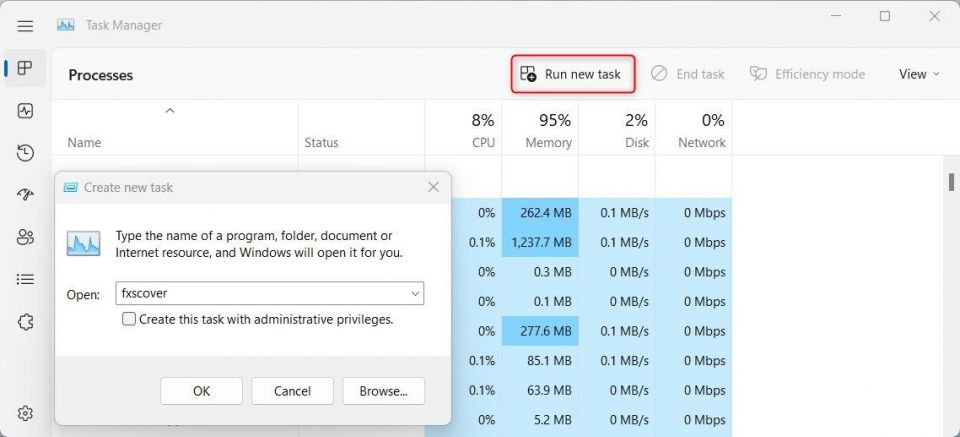
6. デスクトップ ショートカットを使用する
Windows 11 でファックス カバーページ エディターをすばやく開く必要がありますか? その場合は、デスクトップにショートカットを作成して、すぐにツールにアクセスできるようにします。方法を以下に示します。
- デスクトップを右クリックし、新規 > ショートカットを選択します。
- 次に、「ショートカットの作成」ウィンドウに次のコマンドを入力します。
C:\WINDOWS\system32\fxscover.exe
- 次に、次へをクリックして続行します。

- ショートカットに名前を付け、完了をクリックします。
作成すると、デスクトップにショートカット アイコンが表示されます。それをダブルクリックして、ファックス カバーページ エディターを起動します。
ファックス カバーページ エディターへの簡単なアクセス
ファックス カバーページ エディターは、Windows オペレーティング システムに付属の組み込み機能であり、送信する各ファックスにカスタマイズされたカバーページを簡単に作成できます。Windows 11 を実行していて、このツールを開きたい場合は、このガイドが役立ちます。
コメントする